微软edge浏览器兼容性视图在哪里设置?edge浏览器能否卸载?
微软edge浏览器兼容性视图在哪里设置?

微软edge浏览器兼容性视图可以在设置菜单中设置,依次点击edge右上角的【…】-【设置】-【默认浏览器】,将【让Internet Explorer 在 Microsoft Edge 中打开网站】设置为始终,将【允许在 Internet Explorer 模式下重新加载网站 (IE 模式)】设置为允许即可完成微软edge浏览器兼容性视图的设置。
本文以惠普战66;Windows 11 22H2;Microsoft Edge113.0.1774.57为案例进行讲解。
打开edge设置菜单
在edge浏览器中点击右上角的【…】,在弹出的选项框中点击【设置】选项进入到edge的设置菜单。
打开【默认浏览器】选项
在edge的设置菜单中点击【默认浏览器】选项,进入到edge浏览器兼容性视图设置页面。
设置微软edge浏览器兼容性视图
在默认浏览器设置页面中,将【让Internet Explorer 在 Microsoft Edge 中打开网站】设置为始终,将【允许在 Internet Explorer 模式下重新加载网站 (IE 模式)】设置为允许即可完成微软edge浏览器兼容性视图的设置。
edge浏览器能否卸载?
答: edge浏览器是 可 以卸 载 的。
edge浏览器是和win10一起出来的 专属浏览器, 如果要卸载的话,
最好还是在有第三方浏览器的前提下再进行卸载。
避免造成没有浏览器的不必要问题。
1、右击左下角开始选择“ windows powershell(管理员 ) ”。
2、之后输入命令 g e t -appxpac k age *edge* 。
3、在命令提示符中找到 P acka geFullNam e 一项,把其后面的名称复制下来。
4、再输入命令 remove-appxpackage Microsoft.MicrosoftEdge_25.10586.0.0_neutral__8wekyb3d8bbwe 。
5、等待卸载即可。
-
 微软edge浏览器兼容性视图在哪里设置?edge浏览器能否卸载? 微软edge浏览器兼容性视图在哪里设置?微软edge浏览器兼容性视图可以
微软edge浏览器兼容性视图在哪里设置?edge浏览器能否卸载? 微软edge浏览器兼容性视图在哪里设置?微软edge浏览器兼容性视图可以 -
 环球今亮点!如何提高中签率?新股中签率一般是多少? 如何提高中签率?1、顶格申购。一来,打新股并不是说投资者申购了多
环球今亮点!如何提高中签率?新股中签率一般是多少? 如何提高中签率?1、顶格申购。一来,打新股并不是说投资者申购了多 -
 信用卡停息挂账对征信有什么影响?挂帐停息需要什么证明? 世界新要闻 信用卡停息挂账对征信有什么影响信用卡停息挂账对征信最大的影响就
信用卡停息挂账对征信有什么影响?挂帐停息需要什么证明? 世界新要闻 信用卡停息挂账对征信有什么影响信用卡停息挂账对征信最大的影响就 -
 etf基金种类有哪些?买etf基金手续费怎么收取?-世界新动态 etf基金种类有哪些?买etf基金手续费怎么收取?以下是小编为您整理的
etf基金种类有哪些?买etf基金手续费怎么收取?-世界新动态 etf基金种类有哪些?买etf基金手续费怎么收取?以下是小编为您整理的 -
 化学位移产生原因是什么?化学位移的影响因素有哪些? 热讯 化学位移产生原因是什么?核周围电子产生的感应磁场对外加磁场的抵消
化学位移产生原因是什么?化学位移的影响因素有哪些? 热讯 化学位移产生原因是什么?核周围电子产生的感应磁场对外加磁场的抵消 -
 治病贷款怎么贷?大病可以申请无息贷款吗?|世界热文 治病贷款怎么贷?现在各银行和贷款机构关于治病方面的贷款服务是很少
治病贷款怎么贷?大病可以申请无息贷款吗?|世界热文 治病贷款怎么贷?现在各银行和贷款机构关于治病方面的贷款服务是很少
-
 csgo什么颜色最值钱 csgo开箱什么样的箱子最值钱? CSGO已经出来八年了,收获了全球粉丝无数,即使价格昂贵,还有很多人喜欢抽奖,氪金,毕竟这款游戏还是深受大家热爱的一款第一人射击游戏,
csgo什么颜色最值钱 csgo开箱什么样的箱子最值钱? CSGO已经出来八年了,收获了全球粉丝无数,即使价格昂贵,还有很多人喜欢抽奖,氪金,毕竟这款游戏还是深受大家热爱的一款第一人射击游戏, -
 开车闯红灯出事故如何解决?闯红灯扣6分消分需要准备哪些材料? 开车闯红灯出事故如何解决?开车闯红灯撞了人的办法是立刻停车报警,
开车闯红灯出事故如何解决?闯红灯扣6分消分需要准备哪些材料? 开车闯红灯出事故如何解决?开车闯红灯撞了人的办法是立刻停车报警, -
 股票涨幅怎么算?股票三日区间涨幅怎么算? 股票涨幅怎么算股票涨幅的具体计算公式为:涨幅=(今日收盘价-昨日收
股票涨幅怎么算?股票三日区间涨幅怎么算? 股票涨幅怎么算股票涨幅的具体计算公式为:涨幅=(今日收盘价-昨日收 -
 世界热点!上报安全事故每次不得超过几小时?安全事故处理流程是什么? 上报安全事故每次不得超过几小时?上报安全事故每次不得超过2小时。
世界热点!上报安全事故每次不得超过几小时?安全事故处理流程是什么? 上报安全事故每次不得超过几小时?上报安全事故每次不得超过2小时。 -
 每日关注!千红制药旗下有哪些子公司?千红制药最新股票行情怎么样? 千红制药是干什么的?002550 千红制药公司是国内生化制药行业多糖
每日关注!千红制药旗下有哪些子公司?千红制药最新股票行情怎么样? 千红制药是干什么的?002550 千红制药公司是国内生化制药行业多糖 -
 天天微头条丨医疗保险自己怎么交?医疗保险怎么查询缴费记录? 医疗保险自己怎么交?个人医疗保险的办理分为城镇居民、农村居民和个
天天微头条丨医疗保险自己怎么交?医疗保险怎么查询缴费记录? 医疗保险自己怎么交?个人医疗保险的办理分为城镇居民、农村居民和个 -
 每日速读!火灾分类怎么分(常见的三种灭火器适用范围) 火灾分类怎么分(常见的三种灭火器适用范围),一起来了解下吧。火灾
每日速读!火灾分类怎么分(常见的三种灭火器适用范围) 火灾分类怎么分(常见的三种灭火器适用范围),一起来了解下吧。火灾 -
 千红制药股票代码是多少?千红制药最新股价是多少? 千红制药股票代码是多少?002550 千红制药公司是国内生化制药行业多
千红制药股票代码是多少?千红制药最新股价是多少? 千红制药股票代码是多少?002550 千红制药公司是国内生化制药行业多 -
 微软edge浏览器兼容性视图在哪里设置?edge浏览器能否卸载? 微软edge浏览器兼容性视图在哪里设置?微软edge浏览器兼容性视图可以
微软edge浏览器兼容性视图在哪里设置?edge浏览器能否卸载? 微软edge浏览器兼容性视图在哪里设置?微软edge浏览器兼容性视图可以 -
 天天新动态:支付宝怎么转账?支付宝转账要手续费吗? 支付宝怎么转账?打开手机上的支付宝app,点击首页的转账按钮。支付
天天新动态:支付宝怎么转账?支付宝转账要手续费吗? 支付宝怎么转账?打开手机上的支付宝app,点击首页的转账按钮。支付 -
 冉怎么读冉拼音是什么(含有冉的美好词语) 环球今热点 冉怎么读冉拼音是什么(冉字组词有哪些),一起来了解下吧。冉怎么读
冉怎么读冉拼音是什么(含有冉的美好词语) 环球今热点 冉怎么读冉拼音是什么(冉字组词有哪些),一起来了解下吧。冉怎么读 -
 世界快播:长征的起点和终点在哪里?长征的时间是哪一年到哪一年? 长征是中国工农红军的二万五千里长征。 是一次伟大的战略转移,
世界快播:长征的起点和终点在哪里?长征的时间是哪一年到哪一年? 长征是中国工农红军的二万五千里长征。 是一次伟大的战略转移, -
 salesforce是干什么的?Salesforce的用途是什么? salesforce是干什么的?Salesforce是一家提供云计算服务的软件公司(S
salesforce是干什么的?Salesforce的用途是什么? salesforce是干什么的?Salesforce是一家提供云计算服务的软件公司(S -
 世界短讯!开标后几天公布中标结果?建筑工程招标中标后中标人可以放弃吗? 开标后几天公布中标结果?1、中标人中标后,招标人要向中标人发布中
世界短讯!开标后几天公布中标结果?建筑工程招标中标后中标人可以放弃吗? 开标后几天公布中标结果?1、中标人中标后,招标人要向中标人发布中 -
 开标由谁主持?一般情况下开标的程序是怎样的? 开标由谁主持?1、开标会议通常应由招标人主持,招标人也可以委托招
开标由谁主持?一般情况下开标的程序是怎样的? 开标由谁主持?1、开标会议通常应由招标人主持,招标人也可以委托招 -
 全球快播:国旗尺寸是多大(国旗的规格有哪几种) 国旗尺寸是多大(国旗的规格有哪几种),一起来了解下吧。国旗尺寸是
全球快播:国旗尺寸是多大(国旗的规格有哪几种) 国旗尺寸是多大(国旗的规格有哪几种),一起来了解下吧。国旗尺寸是 -
 权益性投资和股权投资的区别有什么?股权投资退出方式有几种? 权益性投资和股权投资的区别有什么?权益性投资和股权投资的区别在于
权益性投资和股权投资的区别有什么?股权投资退出方式有几种? 权益性投资和股权投资的区别有什么?权益性投资和股权投资的区别在于 -
 社保退保可以全额退吗?社保退个人部分怎么退?_报道 社保退保可以全额退吗不可以,首先社保是不能随随便便申请退保的,
社保退保可以全额退吗?社保退个人部分怎么退?_报道 社保退保可以全额退吗不可以,首先社保是不能随随便便申请退保的, -
 基金的买卖规则?基金买卖有什么技巧? 基金的买卖规则?基金买卖有什么技巧?以下是小编为您整理的内容,希
基金的买卖规则?基金买卖有什么技巧? 基金的买卖规则?基金买卖有什么技巧?以下是小编为您整理的内容,希 -
 6万左右的车排行榜 6万左右的新能源电动汽车推荐? 6万左右的车排行榜?1、宏光MINIEV官方指导价:3 28-9 99万级别:微
6万左右的车排行榜 6万左右的新能源电动汽车推荐? 6万左右的车排行榜?1、宏光MINIEV官方指导价:3 28-9 99万级别:微 -
 公积金交多久才能贷款买房?公积金交满几个月可以贷款? 公积金交多久才能贷款买房?买房时,使用公积金贷款买房,不仅能够享
公积金交多久才能贷款买房?公积金交满几个月可以贷款? 公积金交多久才能贷款买房?买房时,使用公积金贷款买房,不仅能够享 -
 选购二手车时需要注意哪些事项?买二手车保险是退保还是过户? 世界热资讯 选购二手车时需要注意哪些事项?【1】选购二手车时,注意查询汽车出
选购二手车时需要注意哪些事项?买二手车保险是退保还是过户? 世界热资讯 选购二手车时需要注意哪些事项?【1】选购二手车时,注意查询汽车出 -
 Excel文字怎么自动换行?Excel怎么求和? Excel文字怎么自动换行?Excel中文字怎么自动换行?在Excel单元格中输
Excel文字怎么自动换行?Excel怎么求和? Excel文字怎么自动换行?Excel中文字怎么自动换行?在Excel单元格中输 -
 IPO退出股权有什么有利之处?终止ipo后多久能上市?|世界微资讯 IPO退出股权有什么有利之处1、能够让投资者获得较高的收益回报。对
IPO退出股权有什么有利之处?终止ipo后多久能上市?|世界微资讯 IPO退出股权有什么有利之处1、能够让投资者获得较高的收益回报。对 -
 招联金融逾期还款会不会冻结账户?招联金融还清后还能再借吗? 招联金融逾期还款会不会冻结账户?可能会。未能按时偿还欠款并持续逾
招联金融逾期还款会不会冻结账户?招联金融还清后还能再借吗? 招联金融逾期还款会不会冻结账户?可能会。未能按时偿还欠款并持续逾 -
 套路贷的危害有哪些?套路贷的预防措施有哪些?-世界百事通 套路贷的危害有哪些?1、套路贷陷阱不易识别,受害者很难脱身。套路
套路贷的危害有哪些?套路贷的预防措施有哪些?-世界百事通 套路贷的危害有哪些?1、套路贷陷阱不易识别,受害者很难脱身。套路 -
 怎么投资基金?投资基金的好方法有哪些? 世界观焦点 怎么投资基金?投资者购买基金可以通过去基金公司购买,也可以通过一
怎么投资基金?投资基金的好方法有哪些? 世界观焦点 怎么投资基金?投资者购买基金可以通过去基金公司购买,也可以通过一 -
 台式电脑显示屏亮度调节在哪里?电脑显示屏太暗怎么调亮度? 台式电脑显示屏亮度调节在哪里?方法一、1 右键单击桌面空白处,选
台式电脑显示屏亮度调节在哪里?电脑显示屏太暗怎么调亮度? 台式电脑显示屏亮度调节在哪里?方法一、1 右键单击桌面空白处,选 -
 《原神》的龙蛇藏归辑录怎么触发?食莲者怎么触发? 今天小编就为大家解答关于原神的龙蛇藏归辑录怎么做?相信很多小伙伴
《原神》的龙蛇藏归辑录怎么触发?食莲者怎么触发? 今天小编就为大家解答关于原神的龙蛇藏归辑录怎么做?相信很多小伙伴 -
 nmn概念股是什么意思?我国为什么要禁止nmn? 要闻速递 NMN是一种抗衰老保健品,因此,nmn概念股是由一些生产、销售、研发
nmn概念股是什么意思?我国为什么要禁止nmn? 要闻速递 NMN是一种抗衰老保健品,因此,nmn概念股是由一些生产、销售、研发 -
 四方股份创办于哪一年?四方股份主要产品是什么? 四方股份创办于哪一年?公司由中国首台微机继电保护装置的研制者、工
四方股份创办于哪一年?四方股份主要产品是什么? 四方股份创办于哪一年?公司由中国首台微机继电保护装置的研制者、工 -
 全球快播:南方天元新产业股票(LOF)预期收益怎么算?华夏鼎茂债券a预期收益怎么算? 基金定投内场好还是外场?1、从交易渠道分析买卖方式:场外基金根据
全球快播:南方天元新产业股票(LOF)预期收益怎么算?华夏鼎茂债券a预期收益怎么算? 基金定投内场好还是外场?1、从交易渠道分析买卖方式:场外基金根据 -
 油菜花是什么意思?油菜花比喻人什么意思? 油菜花,网络用语,该词语作为网络用语时其意多为有才华,有时其也
油菜花是什么意思?油菜花比喻人什么意思? 油菜花,网络用语,该词语作为网络用语时其意多为有才华,有时其也 -
 【快播报】可转债怎么转股?可转债最后一天忘了卖出怎么办? 可转债怎么转股?投资者能够通过在网上、银行柜台、电话的形式开展
【快播报】可转债怎么转股?可转债最后一天忘了卖出怎么办? 可转债怎么转股?投资者能够通过在网上、银行柜台、电话的形式开展 -
 产品质量设计表示的是什么含义? 产品质量设计的任务有哪些? 产品质量设计表示的是什么含义?所谓产品质量设计,就是在产品设计中
产品质量设计表示的是什么含义? 产品质量设计的任务有哪些? 产品质量设计表示的是什么含义?所谓产品质量设计,就是在产品设计中 -
 微信呼叫失败什么原因?微信呼叫失败是对方挂断了吗?-世界报资讯 微信呼叫失败什么原因?微信呼叫失败可能是网络问题,检查当前网络是
微信呼叫失败什么原因?微信呼叫失败是对方挂断了吗?-世界报资讯 微信呼叫失败什么原因?微信呼叫失败可能是网络问题,检查当前网络是 -
 股票收益互换是什么意思?股票收益互换的特征是什么? 股票收益互换是什么意思?股票收益互换其实是股票交易市场的一个专
股票收益互换是什么意思?股票收益互换的特征是什么? 股票收益互换是什么意思?股票收益互换其实是股票交易市场的一个专 -
 多市场策略的优势包括什么内容? 多市场策略的运用表显出什么?-世界百事通 多市场策略的优势包括什么内容?由于将企业限制于某一市场区隔就如同
多市场策略的优势包括什么内容? 多市场策略的运用表显出什么?-世界百事通 多市场策略的优势包括什么内容?由于将企业限制于某一市场区隔就如同 -
 当前最新:营业期现金净流量是怎么计算的?现金流量计算三个公式? 营业现金净流量=税后营业利润+非付现成本=收入×(1-所得税率)-
当前最新:营业期现金净流量是怎么计算的?现金流量计算三个公式? 营业现金净流量=税后营业利润+非付现成本=收入×(1-所得税率)- -
 信用卡停息挂账对征信有什么影响?挂帐停息需要什么证明? 世界新要闻 信用卡停息挂账对征信有什么影响信用卡停息挂账对征信最大的影响就
信用卡停息挂账对征信有什么影响?挂帐停息需要什么证明? 世界新要闻 信用卡停息挂账对征信有什么影响信用卡停息挂账对征信最大的影响就 -
 环球热门:床有响声怎么解决?床板弯曲怎么办? 睡觉时床板经常发出的吱吱嘎嘎的声音。这种声音可能会影响人的睡眠
环球热门:床有响声怎么解决?床板弯曲怎么办? 睡觉时床板经常发出的吱吱嘎嘎的声音。这种声音可能会影响人的睡眠 -
 AirPods Pro怎么更换耳塞?AppleAirPodspro怎么连接设备? 天天播资讯 AirPods Pro怎么更换耳塞?错误示范:不少人更换耳塞时都不敢用力拔
AirPods Pro怎么更换耳塞?AppleAirPodspro怎么连接设备? 天天播资讯 AirPods Pro怎么更换耳塞?错误示范:不少人更换耳塞时都不敢用力拔 -
 解除购房合同应该注意什么?解除购房合同后按揭贷款怎么还? 解除购房合同应该注意什么?1、买卖双方一但签订了购房合同,尽不要
解除购房合同应该注意什么?解除购房合同后按揭贷款怎么还? 解除购房合同应该注意什么?1、买卖双方一但签订了购房合同,尽不要 -
 世界球精选!分享最简单的清炖甲鱼汤的做法 甲鱼甲鱼对于男人来说是非常有营养的,尤其是甲鱼汤,能滋补身体,味道
世界球精选!分享最简单的清炖甲鱼汤的做法 甲鱼甲鱼对于男人来说是非常有营养的,尤其是甲鱼汤,能滋补身体,味道 -
 世界新动态:场内基金好跟场外基金哪个更好?场外基金和场内基金哪个划算? 场内基金好跟场外基金哪个更好二者没有绝对的好坏之分,只是看哪个
世界新动态:场内基金好跟场外基金哪个更好?场外基金和场内基金哪个划算? 场内基金好跟场外基金哪个更好二者没有绝对的好坏之分,只是看哪个 -
 农行信用卡积分是怎么算的?农行的积分多少钱一分? 农行信用卡积分是怎么算的使用农业银行信用卡每消费人民币1元累计1
农行信用卡积分是怎么算的?农行的积分多少钱一分? 农行信用卡积分是怎么算的使用农业银行信用卡每消费人民币1元累计1 -
 大华股份属于半导体吗?大华股份持有零跑汽车多少股份?|微速讯 大华股份属于半导体吗?不属于。大华股份公司是中国领先的安防监控产
大华股份属于半导体吗?大华股份持有零跑汽车多少股份?|微速讯 大华股份属于半导体吗?不属于。大华股份公司是中国领先的安防监控产 -
 环球今亮点!如何提高中签率?新股中签率一般是多少? 如何提高中签率?1、顶格申购。一来,打新股并不是说投资者申购了多
环球今亮点!如何提高中签率?新股中签率一般是多少? 如何提高中签率?1、顶格申购。一来,打新股并不是说投资者申购了多 -
 天猫精灵是什么?天猫精灵如何添加设备二维码? 全球微资讯 天猫精灵是什么?天猫精灵(TmallGenie)是阿里巴巴集团阿里云智能事业
天猫精灵是什么?天猫精灵如何添加设备二维码? 全球微资讯 天猫精灵是什么?天猫精灵(TmallGenie)是阿里巴巴集团阿里云智能事业 -
 天天短讯!元宇宙概念龙头有哪些?元宇宙概念包括哪些股票? 元宇宙概念龙头有哪些?1 腾讯控股(不过腾讯是港股)如果说国内有一
天天短讯!元宇宙概念龙头有哪些?元宇宙概念包括哪些股票? 元宇宙概念龙头有哪些?1 腾讯控股(不过腾讯是港股)如果说国内有一
热门资讯
-
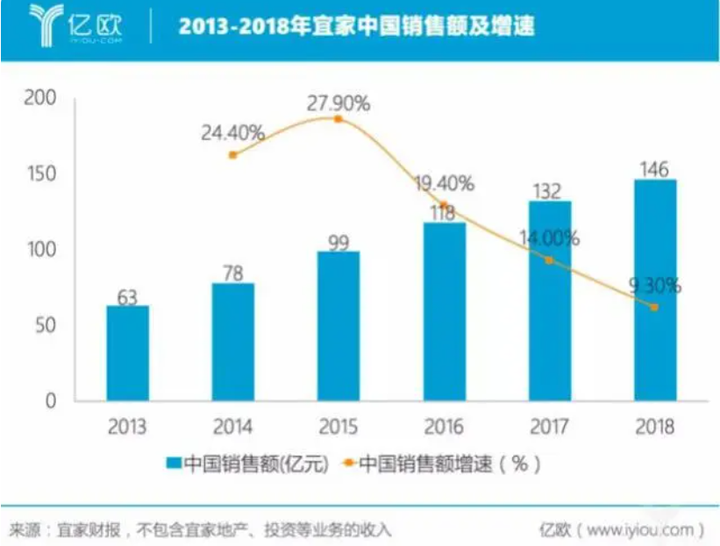 玩转品牌多样性,淘惠熊引领体验式经济新潮流 一、体验式营销俘获人心,成品牌角...
玩转品牌多样性,淘惠熊引领体验式经济新潮流 一、体验式营销俘获人心,成品牌角... -
 怎么进行花呗分期付款?花呗分期后还能用花呗消费吗? 怎么进行花呗分期付款?要使用花呗...
怎么进行花呗分期付款?花呗分期后还能用花呗消费吗? 怎么进行花呗分期付款?要使用花呗... -
 如何启动u盘重装系统?电脑开不了机用u盘怎么重装系统-独家 如何启动u盘重装系统启动U盘是安装...
如何启动u盘重装系统?电脑开不了机用u盘怎么重装系统-独家 如何启动u盘重装系统启动U盘是安装... -
 房贷逾期几天有利息吗?房贷逾期了该怎么办?-每日热文 如果是用公积金贷款买房的话,那么...
房贷逾期几天有利息吗?房贷逾期了该怎么办?-每日热文 如果是用公积金贷款买房的话,那么...
观察
图片新闻
-
 天天微头条丨医疗保险自己怎么交?医疗保险怎么查询缴费记录? 医疗保险自己怎么交?个人医疗保险...
天天微头条丨医疗保险自己怎么交?医疗保险怎么查询缴费记录? 医疗保险自己怎么交?个人医疗保险... -
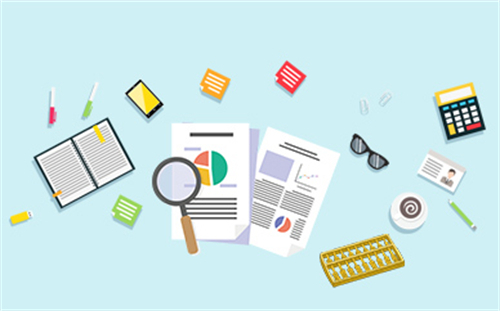 百事通!权益类理财产品主要包括什么?权益性投资指的是什么样的投资? 权益类理财产品主要包括什么?投资...
百事通!权益类理财产品主要包括什么?权益性投资指的是什么样的投资? 权益类理财产品主要包括什么?投资... -
 1.06亿人次出游!端午节假期国内旅游收入373.10亿元 全球资讯 2023年端午节假期,文化和旅游行业...
1.06亿人次出游!端午节假期国内旅游收入373.10亿元 全球资讯 2023年端午节假期,文化和旅游行业... -
 倡导“新食尚” 让节约成为另一种“增产” 世界信息 点击图片查看视频目前,全国小麦主...
倡导“新食尚” 让节约成为另一种“增产” 世界信息 点击图片查看视频目前,全国小麦主...
精彩新闻
-
 中华人民共和国公司登记管理条例第二十二条是什么?公司申请登记的经营范围是什么? 工商营业执照办理流程是:首先,当...
中华人民共和国公司登记管理条例第二十二条是什么?公司申请登记的经营范围是什么? 工商营业执照办理流程是:首先,当... -
 银行卡每日限额怎么解除?手机银行转账出去的钱怎么收回?_当前报道 银行卡每日限额怎么解除?1、在网银...
银行卡每日限额怎么解除?手机银行转账出去的钱怎么收回?_当前报道 银行卡每日限额怎么解除?1、在网银... -
 【新视野】手机全景拍摄怎么拍?手机全景拍摄怎么转水平拍摄 手机全景拍摄怎么拍要使用手机进行...
【新视野】手机全景拍摄怎么拍?手机全景拍摄怎么转水平拍摄 手机全景拍摄怎么拍要使用手机进行... -
 新蕾电动车怎么样 雅迪和新蕾哪个更耐用? 每日信息 新蕾电动车怎么样?优点:1、新蕾电...
新蕾电动车怎么样 雅迪和新蕾哪个更耐用? 每日信息 新蕾电动车怎么样?优点:1、新蕾电... -
 易方达消费行业股票预期收益怎么算?熊市应该怎么买基金? 天天快看 易方达消费行业股票计算方法?易方...
易方达消费行业股票预期收益怎么算?熊市应该怎么买基金? 天天快看 易方达消费行业股票计算方法?易方... -
 全球焦点!基金认购和基金申购有什么不同?基金认购的起点是多少元? 基金认购和基金申购有什么不同?基...
全球焦点!基金认购和基金申购有什么不同?基金认购的起点是多少元? 基金认购和基金申购有什么不同?基... -
 在刑事案件中合法权益遭受犯罪行为侵害的人包括哪些内容? 被害人是指在刑事案件中合法权益遭...
在刑事案件中合法权益遭受犯罪行为侵害的人包括哪些内容? 被害人是指在刑事案件中合法权益遭... -
 全球短讯!中华人民共和国社会保险法第五十八条是什么?办理个人养老保险都需要哪... 办理个人养老保险的办法:个人可以...
全球短讯!中华人民共和国社会保险法第五十八条是什么?办理个人养老保险都需要哪... 办理个人养老保险的办法:个人可以... -
 【全球报资讯】凯越改装方案是什么?汽车改装主要改装哪些? 凯越改装方案是什么?凯越(查成交价...
【全球报资讯】凯越改装方案是什么?汽车改装主要改装哪些? 凯越改装方案是什么?凯越(查成交价... -
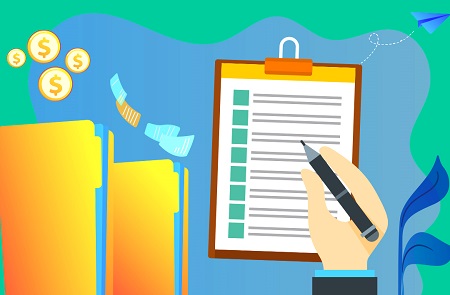 世界速讯:股市竞价的时间和规则是什么?股票集合竞价时间有什么买卖技巧? 股市竞价的时间和规则是什么?股市...
世界速讯:股市竞价的时间和规则是什么?股票集合竞价时间有什么买卖技巧? 股市竞价的时间和规则是什么?股市... -
 天天滚动:股票指数涨跌由什么决定?股票指数怎么计算的? 股票指数涨跌由什么决定?股票的上...
天天滚动:股票指数涨跌由什么决定?股票指数怎么计算的? 股票指数涨跌由什么决定?股票的上... -
 什么叫新股破发怎么理解?新股破发是好还是坏? 什么叫新股破发怎么理解?新股破发...
什么叫新股破发怎么理解?新股破发是好还是坏? 什么叫新股破发怎么理解?新股破发... -
 电脑怎么隐藏软件?电脑数据丢失如何恢复|观察 电脑怎么隐藏软件要隐藏计算机上的...
电脑怎么隐藏软件?电脑数据丢失如何恢复|观察 电脑怎么隐藏软件要隐藏计算机上的... -
 乾照光电行业地位怎么样?乾照光电主要产品是什么? 天天热文 乾照光电行业地位怎么样?公司(股票...
乾照光电行业地位怎么样?乾照光电主要产品是什么? 天天热文 乾照光电行业地位怎么样?公司(股票... -
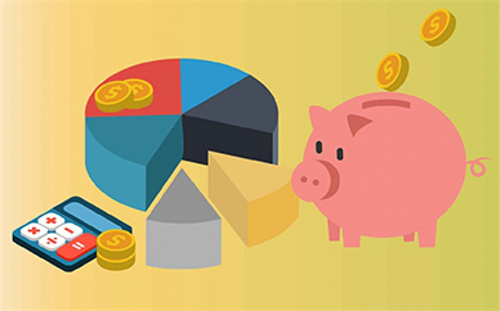 美股时间是几点到几点?美股盘前几点开始交易? 美股时间是几点到几点?美股开盘时...
美股时间是几点到几点?美股盘前几点开始交易? 美股时间是几点到几点?美股开盘时... -
 不去银行怎么修改预留手机号?银行预留号码已停用怎么修改? 不去银行怎么修改预留手机号?不去...
不去银行怎么修改预留手机号?银行预留号码已停用怎么修改? 不去银行怎么修改预留手机号?不去... -
 温州拟发一次性生育补贴是多少?生育津贴和生育险是一样的吗? 温州拟发一次性生育补贴是多少?2月...
温州拟发一次性生育补贴是多少?生育津贴和生育险是一样的吗? 温州拟发一次性生育补贴是多少?2月... -
 今日看点:权益性投资和股权投资有哪些不同?股权投资什么情况下可以退出? 权益性投资和股权投资有哪些不同?...
今日看点:权益性投资和股权投资有哪些不同?股权投资什么情况下可以退出? 权益性投资和股权投资有哪些不同?... -
 易方达消费行业股票计算方法?熊市的市场表现是什么? 易方达消费行业股票计算方法?易方...
易方达消费行业股票计算方法?熊市的市场表现是什么? 易方达消费行业股票计算方法?易方... -
 保本型基金有哪些?保本型基金一定保本吗? 保本型基金有哪些?第一:南方恒元...
保本型基金有哪些?保本型基金一定保本吗? 保本型基金有哪些?第一:南方恒元... -
 【独家】开机显示checking media是硬盘坏了吗?Win7开机出现checking media提示怎么办? 开机显示checking media是硬盘坏...
【独家】开机显示checking media是硬盘坏了吗?Win7开机出现checking media提示怎么办? 开机显示checking media是硬盘坏... -
 世界今日报丨欧协联与欧联有哪些区别?欧协联是什么? 欧协联与欧联有哪些区别?欧协联是...
世界今日报丨欧协联与欧联有哪些区别?欧协联是什么? 欧协联与欧联有哪些区别?欧协联是... -
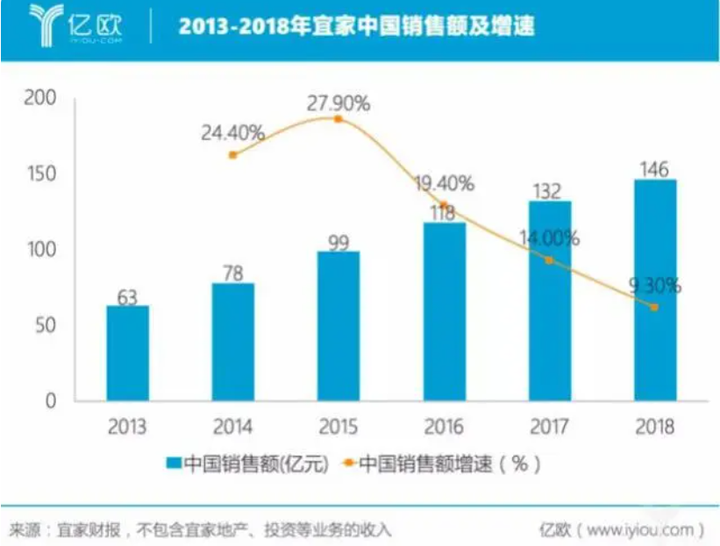 玩转品牌多样性,淘惠熊引领体验式经济新潮流 一、体验式营销俘获人心,成品牌角...
玩转品牌多样性,淘惠熊引领体验式经济新潮流 一、体验式营销俘获人心,成品牌角... -
 世界快资讯:个人网银密码输错三次后第二天能不能用?网银密码每天能输错几次? 个人网银密码输错三次后第二天能不...
世界快资讯:个人网银密码输错三次后第二天能不能用?网银密码每天能输错几次? 个人网银密码输错三次后第二天能不... -
 每日焦点!保单贷款需要什么条件?平安保险保单贷款怎么贷? 保单贷款需要什么条件【1】要求保...
每日焦点!保单贷款需要什么条件?平安保险保单贷款怎么贷? 保单贷款需要什么条件【1】要求保... -
 无源传感器有哪些?无源传感器的工作原理|世界观焦点 无源传感器有哪些?(1)光纤无源传感...
无源传感器有哪些?无源传感器的工作原理|世界观焦点 无源传感器有哪些?(1)光纤无源传感... -
 拆分盘投资7000赚多少?拆分盘在国内合法吗? 拆分盘投资7000赚多少?拆分盘投资7...
拆分盘投资7000赚多少?拆分盘在国内合法吗? 拆分盘投资7000赚多少?拆分盘投资7... -
 环球看点!世荣兆业是哪一年上市的?世荣兆业主要产品是什么? 世荣兆业是哪一年上市的?公司前身...
环球看点!世荣兆业是哪一年上市的?世荣兆业主要产品是什么? 世荣兆业是哪一年上市的?公司前身... -
 阿森纳球迷讨厌巴萨为什么?为什么曼联被称为赤犬?-全球快资讯 阿森纳球迷讨厌巴萨为什么?首先,...
阿森纳球迷讨厌巴萨为什么?为什么曼联被称为赤犬?-全球快资讯 阿森纳球迷讨厌巴萨为什么?首先,... -
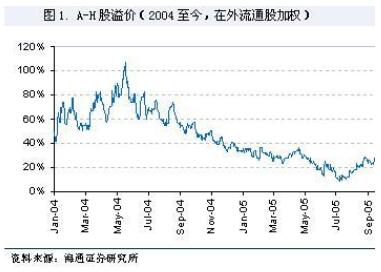 全球资讯:估值是什么意思?股票估值的意义是什么? 估值是什么意思?对于股票的估值来...
全球资讯:估值是什么意思?股票估值的意义是什么? 估值是什么意思?对于股票的估值来... -
 全球百事通!股票强制平仓后本金还有吗?95万本金强制平仓还会剩多少? 股票强制平仓后本金还有吗通常情况...
全球百事通!股票强制平仓后本金还有吗?95万本金强制平仓还会剩多少? 股票强制平仓后本金还有吗通常情况... -
 自驾游保险怎么购买?自驾游买什么保险? 环球聚看点 自驾游保险怎么购买?第一步:选择...
自驾游保险怎么购买?自驾游买什么保险? 环球聚看点 自驾游保险怎么购买?第一步:选择... -
 环球滚动:交了学平险要交医保吗?学平险是强制性的吗? 交了学平险是不是还需要交医疗保险...
环球滚动:交了学平险要交医保吗?学平险是强制性的吗? 交了学平险是不是还需要交医疗保险... -
 美国交通部长警告航空公司尽快完成飞机改造,以避免 5G 信号干扰
IT之家6月25日消息,据美联社报道...
美国交通部长警告航空公司尽快完成飞机改造,以避免 5G 信号干扰
IT之家6月25日消息,据美联社报道... -
 一般车险买哪几种?车险手续费一般是多少?车险一般都是买哪几样?|全球今热点 一般车险买哪几种?车险一般都是买...
一般车险买哪几种?车险手续费一般是多少?车险一般都是买哪几样?|全球今热点 一般车险买哪几种?车险一般都是买... -
 今日最新!超净工作台原理是什么?超净工作台的用途是什么? 超净工作台原理是什么?超净工作台...
今日最新!超净工作台原理是什么?超净工作台的用途是什么? 超净工作台原理是什么?超净工作台... -
 开通港股通可以申购港股吗?港股和港股通的区别有哪些? 开通港股通可以申购港股吗?港股通...
开通港股通可以申购港股吗?港股和港股通的区别有哪些? 开通港股通可以申购港股吗?港股通... -
 天天热消息:招商中证白酒指数分级预期收益怎么算?基金周定投预期收益怎么算? 招商中证白酒指数分级预期收益怎么...
天天热消息:招商中证白酒指数分级预期收益怎么算?基金周定投预期收益怎么算? 招商中证白酒指数分级预期收益怎么... -
 荔湾3-1是怎么回事?荔湾3-1的目的是什么? 荔湾3-1是怎么回事?荔湾3-1天然气...
荔湾3-1是怎么回事?荔湾3-1的目的是什么? 荔湾3-1是怎么回事?荔湾3-1天然气... -
 微动态丨公积金贷款月供还款方式是什么?如何查询公积金的贷款额度? 公积金贷款月供还款方式是什么?买...
微动态丨公积金贷款月供还款方式是什么?如何查询公积金的贷款额度? 公积金贷款月供还款方式是什么?买... -
 a股指数由哪些股票组成?a股指数怎么买? a股指数由哪些股票组成?1 上证指...
a股指数由哪些股票组成?a股指数怎么买? a股指数由哪些股票组成?1 上证指... -
 实验室流化床的应用领域有哪些?实验室流化床的特点是什么? 实验室流化床的应用领域有哪些?其...
实验室流化床的应用领域有哪些?实验室流化床的特点是什么? 实验室流化床的应用领域有哪些?其... -
 蚂蚁花呗额度过低怎么办?花呗额度怎么提升? 1、完善好个人信息。完善个人信息...
蚂蚁花呗额度过低怎么办?花呗额度怎么提升? 1、完善好个人信息。完善个人信息... -
 全球球精选!净值涨了为什么还亏了?基金净值为什么不说越高越好? 净值涨了为什么还亏了?基金净值涨...
全球球精选!净值涨了为什么还亏了?基金净值为什么不说越高越好? 净值涨了为什么还亏了?基金净值涨... -
 电脑重装系统会把所有的东西都删除吗?重装电脑系统对电脑有影响吗-环球热点评 电脑重装系统会把所有的东西都删除...
电脑重装系统会把所有的东西都删除吗?重装电脑系统对电脑有影响吗-环球热点评 电脑重装系统会把所有的东西都删除... -
 “野蛮人”新巨丰会成为第二个宝能吗? 新要闻 虽然被收购方纷美包装(纷美 0046...
“野蛮人”新巨丰会成为第二个宝能吗? 新要闻 虽然被收购方纷美包装(纷美 0046... -
 观察:四方股份是一家什么企业?四方股份获得过哪些荣誉? 四方股份是一家什么企业?公司由中...
观察:四方股份是一家什么企业?四方股份获得过哪些荣誉? 四方股份是一家什么企业?公司由中... -
 北京宝沃汽车生产资质申请注销:曾传闻小米汽车会接手 北京宝沃汽车生产资质申请注销:曾...
北京宝沃汽车生产资质申请注销:曾传闻小米汽车会接手 北京宝沃汽车生产资质申请注销:曾... -
 1.06亿人次出游!端午节假期国内旅游收入373.10亿元 全球资讯 2023年端午节假期,文化和旅游行业...
1.06亿人次出游!端午节假期国内旅游收入373.10亿元 全球资讯 2023年端午节假期,文化和旅游行业... -
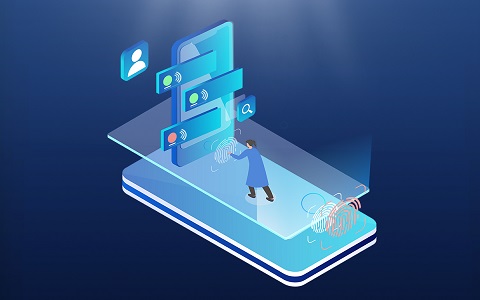 二手手机怎么判断换屏了没?换过屏的二手手机值得购买吗? 二手手机怎么判断换屏了没?观察手...
二手手机怎么判断换屏了没?换过屏的二手手机值得购买吗? 二手手机怎么判断换屏了没?观察手...